Cách họp video qua Skype trên mọi thiết bị không cần tài khoản Microsoft
Microsoft vừa bổ sung vào ứng dụng gọi video Skype tính năng mới cho phép người dùng tổ chức và tham gia cuộc họp không cần tài khoản .
Theo đó, điểm khác biệt của tính năng này so với Zoom là cả người tổ chức và người tham gia đều không cần tài khoản.
Một trong những điểm yếu khiến Skype không phổ biến bằng Zoom dù ra đời sớm hơn là nó bắt buộc người dùng phải tạo tài khoản. Trong khi đó, người dùng Zoom có thể thoải mái tham gia cuộc họp ngay cả khi không có tài khoản.
Cách họp video qua Skype trên mọi thiết bị không cần tài khoản Microsoft
Nhận thấy điều này, Microsoft vừa bổ sung vào ứng dụng gọi video của hãng tính năng mới cho phép người dùng tổ chức và tham gia cuộc họp không cần tài khoản. Điểm khác biệt của tính năng này so với Zoom là cả người tổ chức và người tham gia đều không cần tài khoản, trong khi với Zoom người tổ chức cần phải có tài khoản miễn phí hoặc có phí. Ngoài ra, người dùng có thể tạo cuộc họp chỉ với một cú nhấp chuột duy nhất. Người dùng có thể sử dụng tính năng Skype mới trên mọi thiết bị và nền tảng hỗ trợ Skype.
Tải và cài đặt ứng dụng Skype
Skype mới cho phép bạn tạo và tham gia cuộc họp không cần tài khoản, nhưng nó vẫn cần ứng dụng để hoạt động. Bởi vậy, trước hết bạn cần tải và cài đặt ứng dụng Skype cho thiết bị bằng cách truy cập vào địa chỉ sau và bấm lên logo tương ứng.
Cách tổ chức cuộc họp video qua Skype không cần tài khoản
Để tổ chức cuộc họp Skype không cần tài khoản, tất cả những gì bạn cần làm là truy cập vào địa chỉ sau và bấm nút Create a free meeting.
Skype sẽ tạo cho bạn một liên kết (link) và bạn có thể mời người khác tham gia vào cuộc họp bằng cách sao chép liên kết này, sau đó gửi nó cho những người liên quan qua tin nhắn , email ,…
Sau khi đã mời tất cả mọi người, bạn bấm nút Start call. Ngay lập tức, hộp thoại Open Skype sẽ xuất hiện. Tại đây, bạn bấm nút Open Skype để mở ứng dụng Skype đã cài đặt trước đó.
Từ màn hình ứng dụng Skype, nếu bạn đã có tài khoản Skype, hãy chọn tài khoản trong danh sách. Nếu không thấy tài khoản trong danh sách, bạn bấm nút Use another account và đăng nhập vào tài khoản bạn muốn sử dụng.
Trường hợp bạn chưa có tài khoản Skype và muốn tổ chức cuộc họp nhanh, không muốn tạo tài khoản, hãy chọn tùy chọn Join as guest. Skype sẽ yêu cầu bạn nhập tên để tạo tài khoản khách (guest account). Lưu ý, bạn chỉ có thể sử dụng tài khoản khách trong 24 giờ. Hãy nhập tên và bấm nút Join a conversation.
Video đang HOT
Cuối cùng, bạn bấm nút Start call ở phía trên góc phải, sau đó bấm nút Join call để bắt đầu cuộc họp.
Cách tham gia cuộc họp video Skype không cần tài khoản
Để tham gia cuộc họp Skype không cần tài khoản, bạn bấm lên liên kết do người tổ chức gửi cho bạn từ thiết bị bất kỳ, chẳng hạn máy tính, smartphone, tablet,…
Ở trang hiện ra, bạn chọn Join conversation. Tiếp theo, nếu bạn đã có tài khoản Skype hoặc muốn tạo tài khoản Skype mới, bạn chọn Sign in or create (Đăng nhập hoặc tạo mới). Ngược lại, bạn chọn Join as guest (Tham gia với tư cách khách).
Vì chúng tôi muốn tham gia cuộc họp không cần tài khoản, chúng tôi sẽ chọn tùy chọn Join as guest (Tham gia với tư cách khách). Bấm lên tùy chọn này, sau đó nhập tên và bấm nút Join conversation (Tham gia cuộc trò chuyện).
Trường hợp cuộc họp không tự động bắt đầu, bạn chỉ cần bấm nút Start call (Bắt đầu cuộc gọi), sau đó bấm nút Join call (Tham gia cuộc gọi).
Khi muốn kết thúc cuộc họp, người dùng chỉ cần bấm nút Leave group (Rời khỏi nhóm) hai lần.
Microsoft rất biết cách chọn thời điểm tung ra tính năng mới. Đây là lúc hầu hết mọi người đều làm việc ở nhà và nhu cầu họp video từ xa hiện rất lớn. Bên cạnh đó, đối thủ Zoom đang vướng phải rất nhiều chỉ trích liên quan đến quyền riêng tư và khả năng bảo mật.
Ca Tiếu
Những phần mềm, ứng dụng học trực tuyến được sử dụng nhiều nhất trong đợt dịch Covid-19
Trước diễn biến phức tạp của dịch Covid-19, việc học tại nhà qua các ứng dụng, phần mềm trực tuyến được áp dụng và triển khai ở rất nhiều trường học, lớp học.
Cụ thể, Zoom là một trong những phần mềm tăng mạnh nhất về tỷ lệ người dùng giữa mùa dịch này
Zoom được biết đến là phần mềm hữu ích với đa dạng tính năng giúp tổ chức hội họp, giảng dạy và học tập
Phần mềm cho phép người dùng tải và sử dụng phiên bản miễn phí, với khoảng thời gian giới hạn là 40 phút và cho phép 100 người tham gia cùng một lúc
Với những gói khác mà phần mềm cung cấp như: Pro, Enterprise, Business có trả phí, người dùng có thể giảng dạy liên tục mà không bị gián đoạn, và số giờ có thể lên tới là 24 giờ
Ngoài ra, việc Zoom cung cấp nhiều công cụ cá nhân hóa như: gửi tin nhắn trực tiếp, ghi âm bài giảng, thay đổi góc quay camera, thay đổi phông nền... đã giúp cho số lượng người sử dụng phần mềm này tăng nhanh đáng kể
Tuy nhiên, vấn đề về bảo mật và quyền riêng tư của phần mềm đang đặt ra những lo ngại cho người dùng
Theo chia sẻ của CEO Zoom Eric S.Yuan trên CNN: "Chúng tôi phát triển quá nhanh và đã có một số bước đi sai lầm. Chúng tôi đã có một bài học và sẽ cần chậm lại để tập trung vào vấn đề riêng tư và tính bảo mật"
Phần mềm tiếp theo cũng được nhiều người sử dụng để phục vụ công việc học tập và giảng dạy tại nhà trong mùa dịch Covid-19 đó là Skype
Đây là phần mềm giúp kết nối giữa người dùng, có các chức năng như: nhắn tin, gọi điện thoại hoặc gọi video hoàn toàn miễn phí
Thông tin từ Microsoft vào ngày 30-3 vừa qua cho biết, số người dùng hệ thống gọi video Skype tăng lên 40 triệu người, tương ứng với việc tăng khoảng 70% trong một tháng
Đặc biệt, mới đây, Skype còn cho ra mắt tính năng mang tên gọi Meet Now, giúp người dùng có thể nhanh chóng liên kết, trao đổi được với nhau
Theo đó, các máy chủ tạo và chia sẻ bài giảng, hoạt động ngay trên trình duyệt Edge hoặc Chrome mà không cần phải tải và cài đặt ứng dụng Skype
Ngoài những tính năng trên, phần mềm Skype thu hút số lượng lớn người dùng cho việc giảng dạy, học tập còn bởi sự đa dạng các tính năng khác như: ẩn nền phía sau, bật webcam, micro, ghi âm cuộc họp, lưu trữ các file ghi âm lại...
Một ứng dụng khác cũng được sử dụng nhiều để phục vụ việc học trực tuyến đó là Google Classroom
Số người sử dụng Google Classroom tăng mạnh trong đợt dịch Covid-19, giúp Classroom trở thành ứng dụng học tập số 1 tính trên cả Android và iOS
Lý giải cho nguyên nhân tăng vọt số lượng người dùng đó là bởi các tính năng mà Google Classroom đem lại. Đó là sự tích hợp của hàng loạt các tiện ích như: Google Drive, Google Sheets, Google Slides...
Google Classroom là ứng dụng miễn phí, và tài khoản người dùng được cấp là không giới hạn về dung lượng, chính vì thế, giáo viên có thể lưu trữ số lượng lớn bài giảng, quản lý dữ liệu và chia sẻ cho học sinh
Tiếp đến là ứng dụng Microsoft Teams. Chỉ trong vòng một tuần từ ngày 11-3 đến ngày 18-3 vừa qua, đã có thêm 12 triệu người dùng ứng dụng
Microsoft Teams không chỉ hỗ trợ đắc lực cho các cơ quan, tổ chức khi làm việc tại nhà, mà Teams còn được coi là ứng dụng giúp học trực tuyến hiệu quả
Gói miễn phí của ứng dụng cho phép tối đa 500 người tham gia, đồng thời giới hạn dung lượng của Teams cũng rất lớn, 2GB cho mỗi người dùng, cộng thêm 10GB dung lượng được chia sẻ. Còn đối với gói trả phí, giới hạn dung lượng lưu trữ lên đến 1TB
Teams là ứng dụng trong bộ Microsoft Office, chính vì thế ngoài những tính năng nghe, gọi video thì người dùng còn có thể truy cập và sử dụng linh hoạt các tiện ích của Office 365 và Microsoft 365
Nguyễn Minh
Ứng dụng hội thoại video Zoom bị đặt dấu hỏi về bảo mật và quyền riêng tư 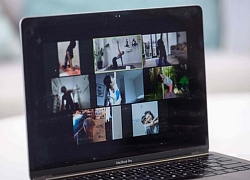 Sự bùng nổ của dịch Covid-19 khiến hàng triệu người buộc phải chuyển sang làm việc tại nhà, điều này dẫn tới nhiều người đã sử dụng các ứng dụng hội thoại video để giao tiếp và làm việc, nổi bật trong số đó là Zoom. Nhu cầu sử dụng gia tăng đột biến khiến Zoom bị soi kỹ về bảo mật và...
Sự bùng nổ của dịch Covid-19 khiến hàng triệu người buộc phải chuyển sang làm việc tại nhà, điều này dẫn tới nhiều người đã sử dụng các ứng dụng hội thoại video để giao tiếp và làm việc, nổi bật trong số đó là Zoom. Nhu cầu sử dụng gia tăng đột biến khiến Zoom bị soi kỹ về bảo mật và...
 Clip bé gái nghèo "giật" đồ cúng cô hồn gây sốt mạng: Gia chủ tiết lộ câu chuyện phía sau00:23
Clip bé gái nghèo "giật" đồ cúng cô hồn gây sốt mạng: Gia chủ tiết lộ câu chuyện phía sau00:23 Tiếc nuối của bản nhạc phim Mưa Đỏ đang gây sốt mạng xã hội04:43
Tiếc nuối của bản nhạc phim Mưa Đỏ đang gây sốt mạng xã hội04:43 Bắt khẩn cấp 4 đối tượng YouTuber ẩu đả, gây rối trật tự công cộng03:38
Bắt khẩn cấp 4 đối tượng YouTuber ẩu đả, gây rối trật tự công cộng03:38 Vụ 2 anh em làm việc tốt nghi bị đánh dã man ở Bắc Ninh: Camera ghi cảnh trước va chạm01:44
Vụ 2 anh em làm việc tốt nghi bị đánh dã man ở Bắc Ninh: Camera ghi cảnh trước va chạm01:44 Hơn 2 giờ truy bắt đối tượng sinh năm 1995 sát hại Thiếu tá công an01:08
Hơn 2 giờ truy bắt đối tượng sinh năm 1995 sát hại Thiếu tá công an01:08 Hé lộ chân dung chủ nhân ca khúc hút 14 triệu view do Mỹ Tâm thể hiện ở A8001:12
Hé lộ chân dung chủ nhân ca khúc hút 14 triệu view do Mỹ Tâm thể hiện ở A8001:12 BTV Khánh Trang trở lại sau 1 tháng kể từ vụ đọc sai, netizen sốc khi biết lý do02:47
BTV Khánh Trang trở lại sau 1 tháng kể từ vụ đọc sai, netizen sốc khi biết lý do02:47 Hội bạn thân đồng loạt an ủi Thúy Ngân vì chia tay với "nam thần màn ảnh Việt"?00:28
Hội bạn thân đồng loạt an ủi Thúy Ngân vì chia tay với "nam thần màn ảnh Việt"?00:28 Tác giả bài 'Khúc hát mừng sinh nhật' kiếm được bao nhiêu tiền bản quyền?03:30
Tác giả bài 'Khúc hát mừng sinh nhật' kiếm được bao nhiêu tiền bản quyền?03:30 Người trình báo mất 30 cây vàng khi ngủ trên ô tô là 'vua kickboxing Việt Nam'09:55
Người trình báo mất 30 cây vàng khi ngủ trên ô tô là 'vua kickboxing Việt Nam'09:55 Tập đoàn Chị Em Rọt mới chỉ hoàn tiền cho 6 khách hàng09:04
Tập đoàn Chị Em Rọt mới chỉ hoàn tiền cho 6 khách hàng09:04Tiêu điểm
Tin đang nóng
Tin mới nhất

NVIDIA và ADI bắt tay thúc đẩy kỷ nguyên robot thông minh

Doanh nghiệp thương mại điện tử, bán lẻ trở thành mục tiêu ưu tiên của hacker

Ra mắt ứng dụng hỗ trợ ra quyết định lâm sàng cho hệ thống y tế tích hợp AI

Windows 10 "nổi loạn" giành lại thị phần từ Windows 11 ngay trước giờ G

Cách kéo dài thêm một năm hỗ trợ miễn phí cho Windows 10

Mô hình LLM phản hồi sai nếu bị dẫn dắt bằng thủ thuật tâm lý

Những tính năng đã biến mất khỏi smartphone

Người dùng 'sập bẫy' trước chiêu trò buộc nâng cấp iPhone của Apple

Thói quen gây hao pin trên điện thoại Android cần bỏ ngay

Apple có thể phải 'nhờ cậy' Google Gemini sau khi trì hoãn nâng cấp lớn cho Siri tới năm 2026

Quay màn hình iPhone chất lượng cao hơn với iOS 26

Công ty khởi nghiệp AI Anthropic trả 1,5 tỉ đô la để dàn xếp vụ kiện bản quyền
Có thể bạn quan tâm

Cuối cùng thì Sơn Tùng M-TP cũng thừa nhận "tham khảo"
Nhạc việt
06:53:32 11/09/2025
Những tựa game siêu anh hùng quá hoành tráng, đang được người chơi chờ đón bậc nhất
Mọt game
06:53:28 11/09/2025
Lộ ảnh cưới bí mật của "anh sếp showbiz" và nàng thơ gen Z: Cô dâu khoe vai trần gợi cảm, hôn lễ thế kỷ sát lắm rồi!
Sao châu á
06:41:05 11/09/2025
Nữ diễn viên phim Mưa Đỏ lên tiếng tin thông tin "có vấn đề" nên bị chồng ly hôn
Sao việt
06:25:29 11/09/2025
Gắp thành công dị vật đâm thủng ruột non cho bệnh nhân
Sức khỏe
06:12:08 11/09/2025
Tiêu Chiến, Nhậm Gia Luân cùng đổ bộ màn ảnh với loạt phim dân quốc siêu hot
Phim châu á
06:10:35 11/09/2025
Nên uống sinh tố lúc nào trong ngày để hỗ trợ giảm cân tốt nhất?
Làm đẹp
06:01:32 11/09/2025
Đu Cbiz mà chưa biết mỹ nhân này thì "tối cổ" lắm: Vừa đẹp vừa bướng mê dễ sợ, xem cả ngày không chán
Hậu trường phim
05:56:16 11/09/2025
Lại thêm 1 phim Việt cực cuốn làm khán giả hóng mòn mỏi, nữ chính ai nghe tên cũng nổi da gà
Phim việt
00:02:00 11/09/2025
 Học sinh Huế tự chế tạo máy rửa tay cảm biến tự động phục vụ cộng đồng
Học sinh Huế tự chế tạo máy rửa tay cảm biến tự động phục vụ cộng đồng Tin thuyết âm mưu, dân Anh đốt tháp viễn thông ‘khiến họ nhiễm virus’
Tin thuyết âm mưu, dân Anh đốt tháp viễn thông ‘khiến họ nhiễm virus’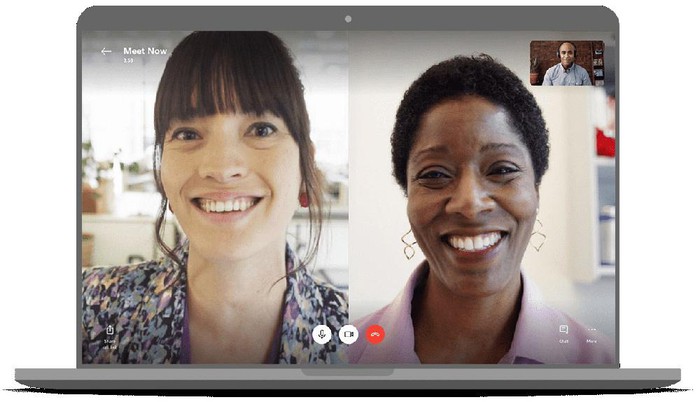
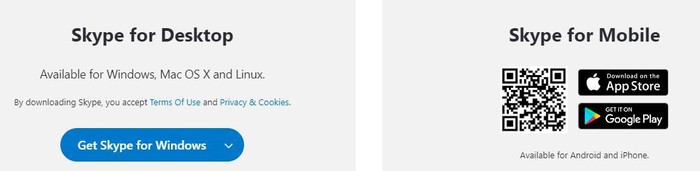
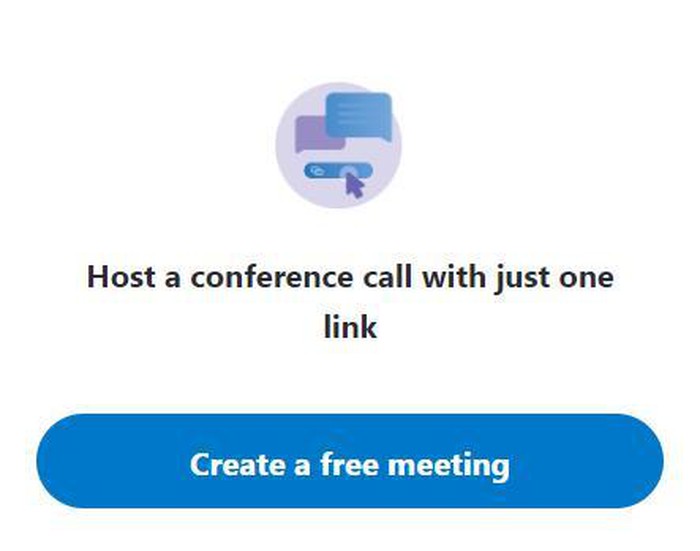
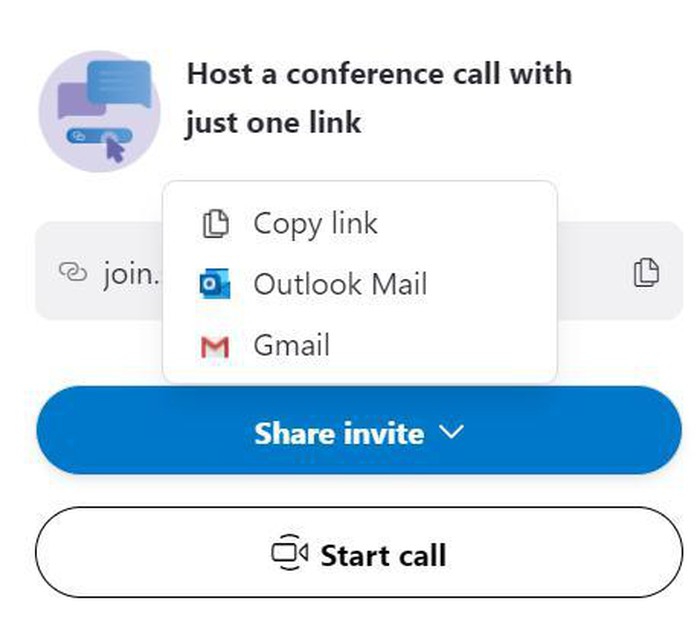

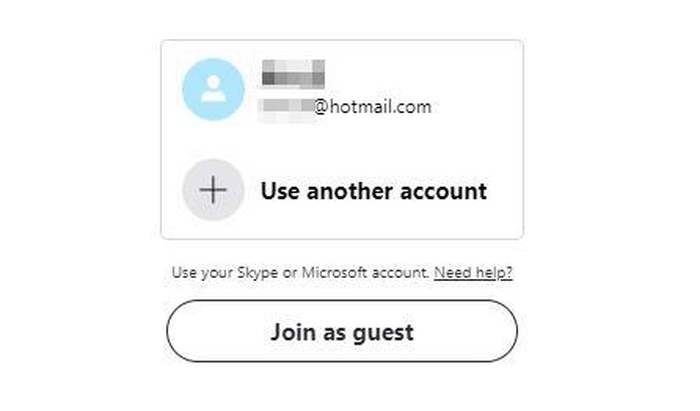
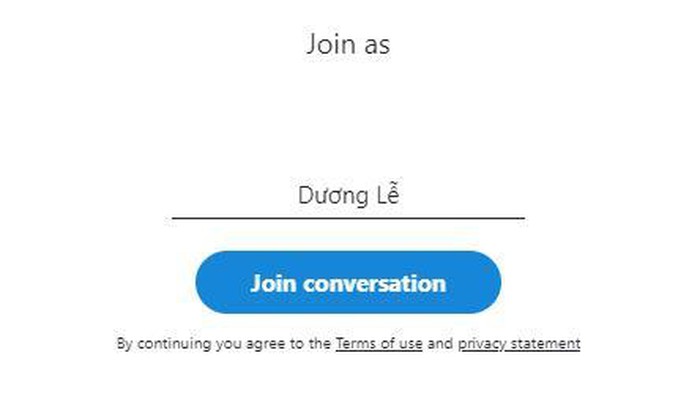


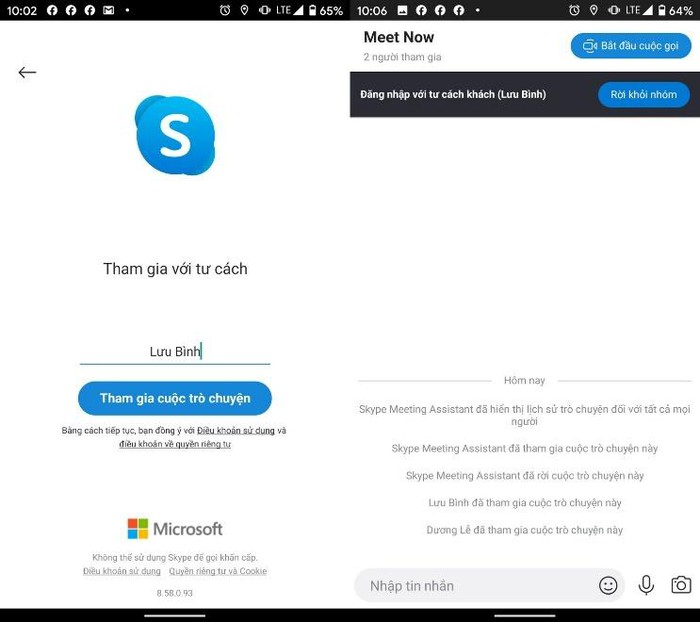
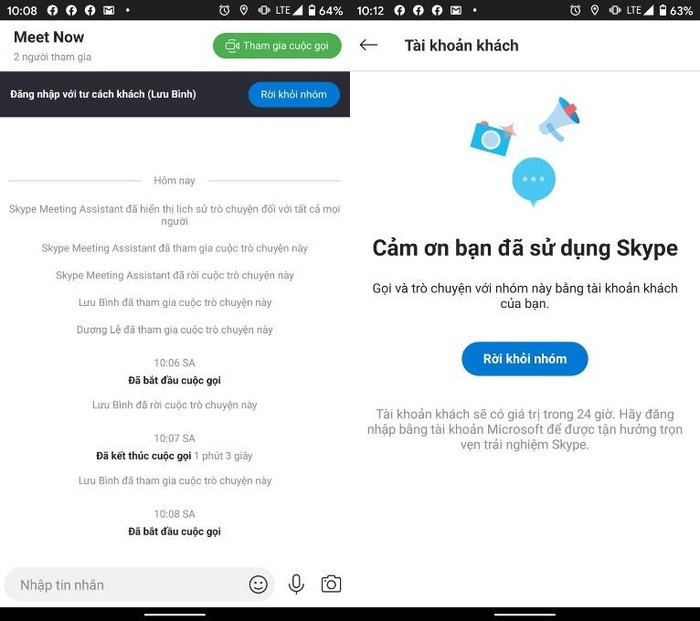




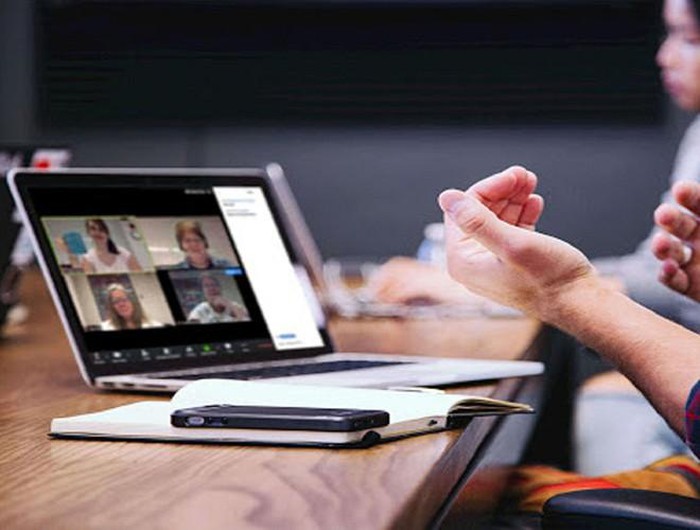
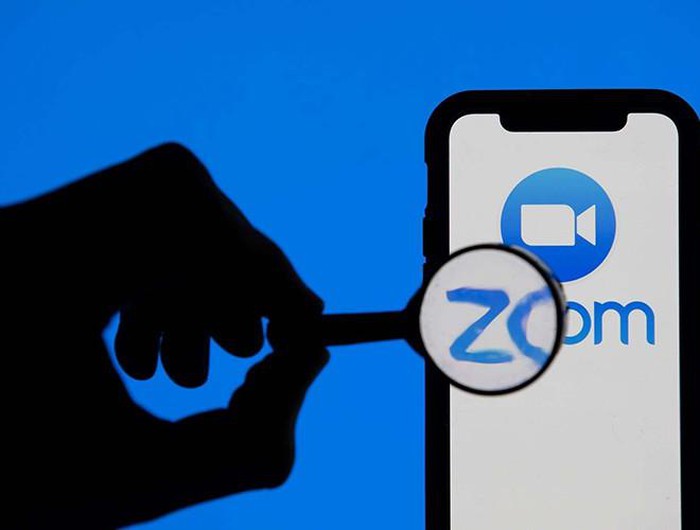


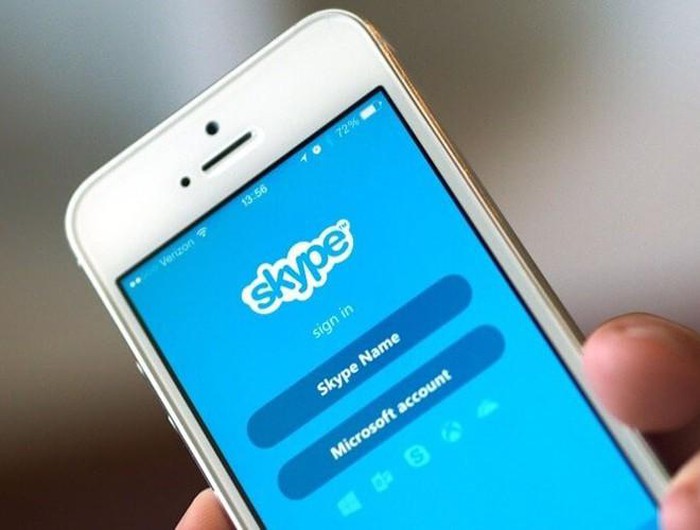
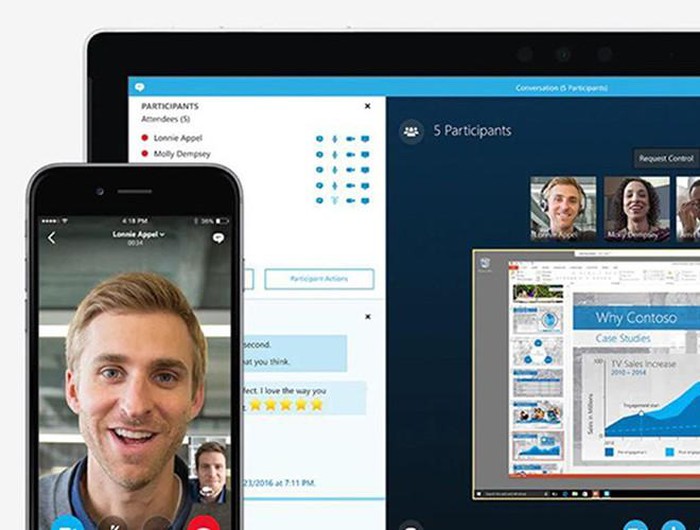
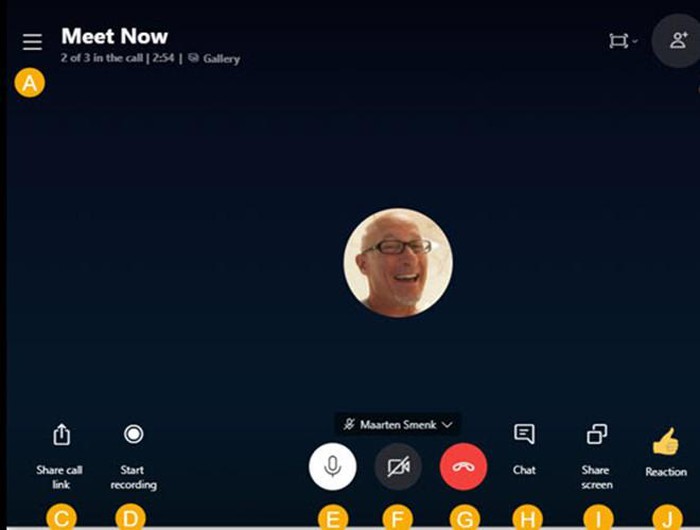


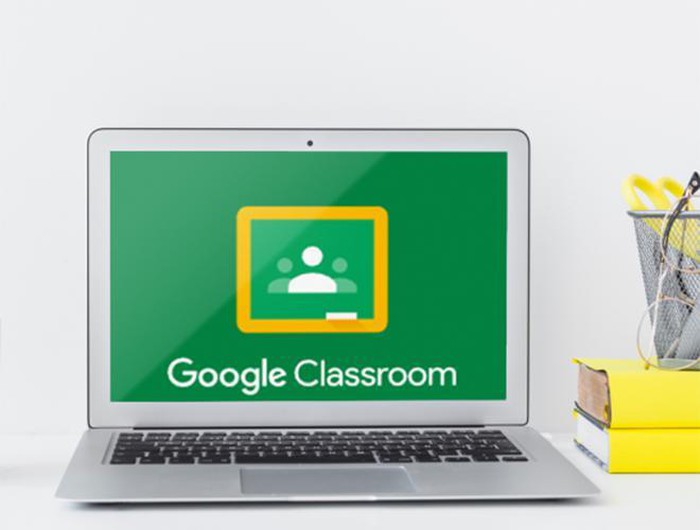
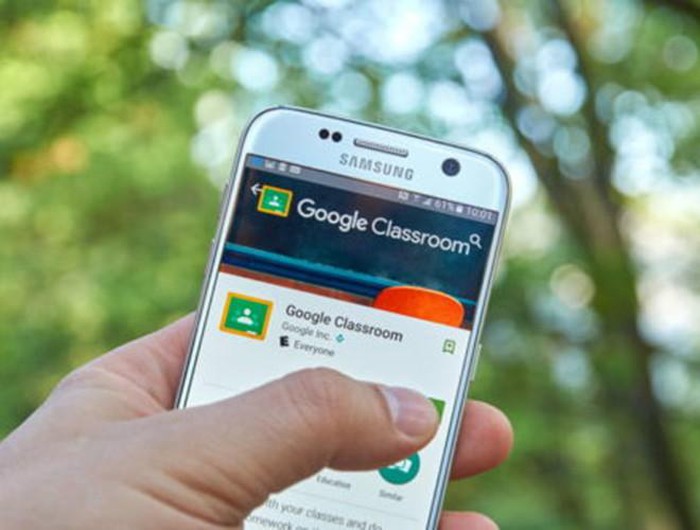
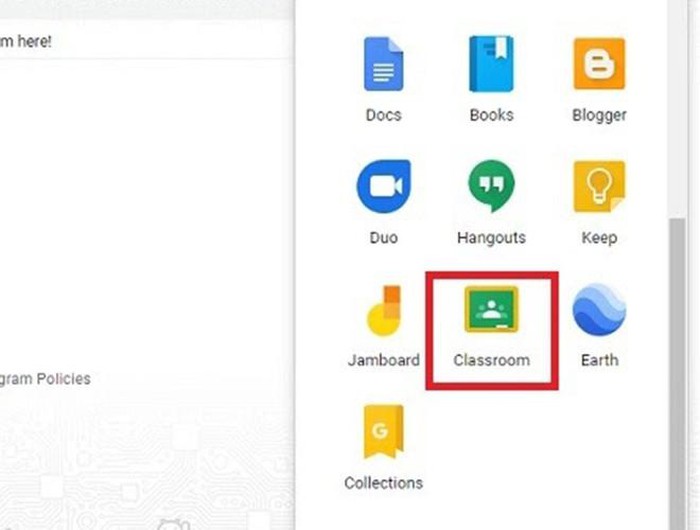
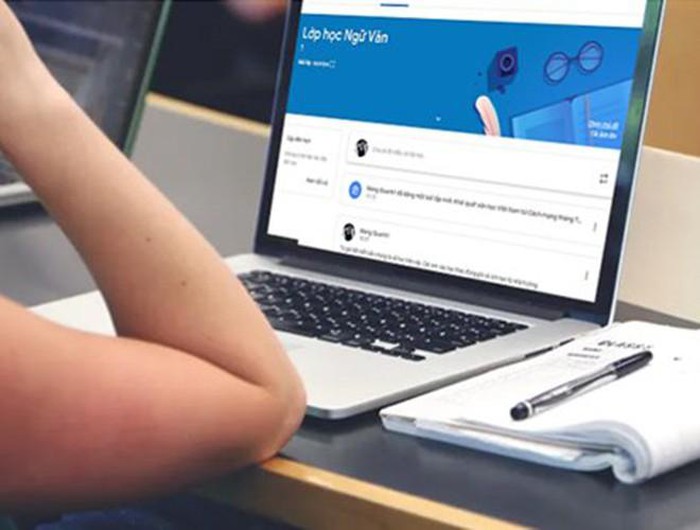
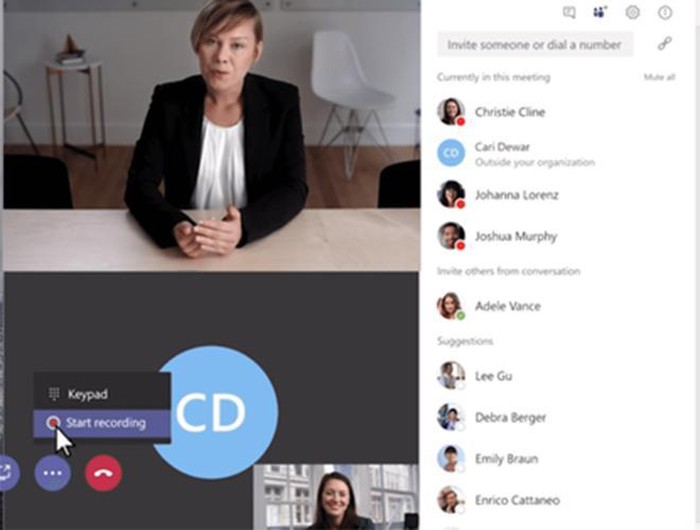


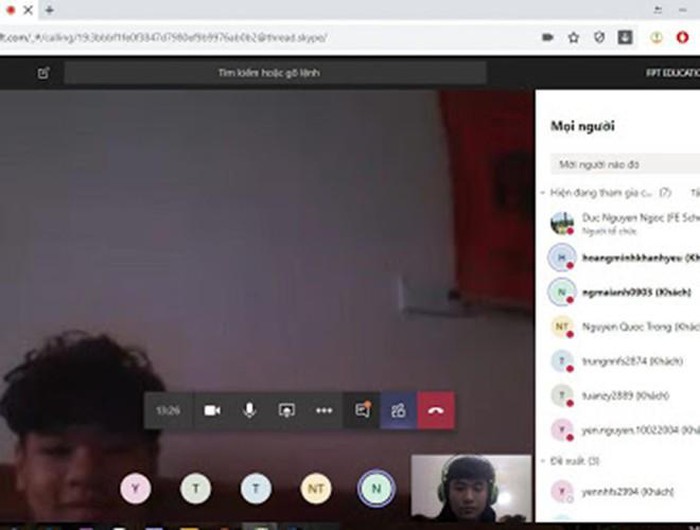
 Những phòng họp ảo phổ biến trên thế giới
Những phòng họp ảo phổ biến trên thế giới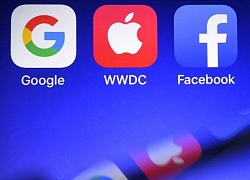 EU có thể mở điều tra hoạt động thâu tóm của các 'ông lớn' công nghệ
EU có thể mở điều tra hoạt động thâu tóm của các 'ông lớn' công nghệ 44 triệu tài khoản Microsoft của người dùng bị rò rỉ thông tin
44 triệu tài khoản Microsoft của người dùng bị rò rỉ thông tin Làm việc tại nhà: Chọn Zoom hay Microsoft Teams?
Làm việc tại nhà: Chọn Zoom hay Microsoft Teams? Ứng dụng dạy-học trực tuyến 'Make in Vietnam' thiếu và yếu
Ứng dụng dạy-học trực tuyến 'Make in Vietnam' thiếu và yếu Bill Gates đưa ra dự đoán đáng sợ sau những gì COVID-19 gây ra
Bill Gates đưa ra dự đoán đáng sợ sau những gì COVID-19 gây ra Bản đồ Covid-19 có 15 tỷ lượt xem
Bản đồ Covid-19 có 15 tỷ lượt xem Microsoft cho nhân viên nghỉ 3 tháng, hưởng nguyên lương nếu có con phải nghỉ học vì dịch Covid-19
Microsoft cho nhân viên nghỉ 3 tháng, hưởng nguyên lương nếu có con phải nghỉ học vì dịch Covid-19 Nếu lo ngại tính bảo mật khi sử dụng Zoom, hãy thử qua những giải pháp thay thế này
Nếu lo ngại tính bảo mật khi sử dụng Zoom, hãy thử qua những giải pháp thay thế này Grab phối hợp Microsoft nâng cao kỹ năng công nghệ cho tài xế
Grab phối hợp Microsoft nâng cao kỹ năng công nghệ cho tài xế Người người làm việc ở nhà, CPU Intel bất ngờ được ưa chuộng hơn AMD
Người người làm việc ở nhà, CPU Intel bất ngờ được ưa chuộng hơn AMD Microsoft: Hacker lợi dụng Covid-19 tấn công mạng mọi quốc gia trên thế giới
Microsoft: Hacker lợi dụng Covid-19 tấn công mạng mọi quốc gia trên thế giới Apple ra mắt iPhone 17, iOS 26 và loạt sản phẩm mới
Apple ra mắt iPhone 17, iOS 26 và loạt sản phẩm mới Cần Thơ sẽ có Trung tâm UAV - Robot phục vụ nông nghiệp thông minh
Cần Thơ sẽ có Trung tâm UAV - Robot phục vụ nông nghiệp thông minh Vì sao các tập đoàn công nghệ trả hàng triệu USD để thu hút nhân tài AI?
Vì sao các tập đoàn công nghệ trả hàng triệu USD để thu hút nhân tài AI? Ứng dụng trợ lý ảo hỗ trợ sinh viên trong trường đại học
Ứng dụng trợ lý ảo hỗ trợ sinh viên trong trường đại học Khi trí tuệ nhân tạo 'bước vào' phòng phỏng vấn tuyển dụng
Khi trí tuệ nhân tạo 'bước vào' phòng phỏng vấn tuyển dụng "Gã khổng lồ" Alibaba phát hành mô hình AI cạnh tranh với OpenAI và Google
"Gã khổng lồ" Alibaba phát hành mô hình AI cạnh tranh với OpenAI và Google Meta đối mặt thêm 'sóng gió' từ cáo buộc sai sót trong đảm bảo an ninh mạng
Meta đối mặt thêm 'sóng gió' từ cáo buộc sai sót trong đảm bảo an ninh mạng Tạo đột phá thể chế, thúc đẩy khoa học công nghệ và đổi mới sáng tạo
Tạo đột phá thể chế, thúc đẩy khoa học công nghệ và đổi mới sáng tạo Diễn viên Thiên An bất ngờ tung full tin nhắn làm giấy khai sinh, lần đầu đáp trả về họp báo 2 tiếng
Diễn viên Thiên An bất ngờ tung full tin nhắn làm giấy khai sinh, lần đầu đáp trả về họp báo 2 tiếng Vợ cựu thủ tướng Nepal tử vong do nhà riêng bị phóng hỏa giữa biểu tình
Vợ cựu thủ tướng Nepal tử vong do nhà riêng bị phóng hỏa giữa biểu tình Bất ngờ về nhà, tôi bắt gặp bạn trai mặc đồ lót ôm "người quen" trên giường
Bất ngờ về nhà, tôi bắt gặp bạn trai mặc đồ lót ôm "người quen" trên giường Đệ nhất mỹ nhân Việt sở hữu nhà vườn 3000m2 ở TP.HCM, cát xê 30 cây vàng, 53 tuổi không lấy chồng
Đệ nhất mỹ nhân Việt sở hữu nhà vườn 3000m2 ở TP.HCM, cát xê 30 cây vàng, 53 tuổi không lấy chồng Profile "đỉnh nóc" Vũ Ngọc Duy đánh bại gần 1.000 thí sinh, thủ khoa BSNT 2025
Profile "đỉnh nóc" Vũ Ngọc Duy đánh bại gần 1.000 thí sinh, thủ khoa BSNT 2025 Nữ diễn viên 'phá hủy' sự nghiệp của Hứa Khải là ai?
Nữ diễn viên 'phá hủy' sự nghiệp của Hứa Khải là ai? Selena Gomez gây sốc visual trước thềm đám cưới: Xinh đẹp sắc sảo khó tin
Selena Gomez gây sốc visual trước thềm đám cưới: Xinh đẹp sắc sảo khó tin Phim Hàn hiện tại chưa thấy nữ chính nào đẹp như mỹ nhân này: Càng ngắm càng thấy xinh vô thực, diễn xuất cũng rất hay
Phim Hàn hiện tại chưa thấy nữ chính nào đẹp như mỹ nhân này: Càng ngắm càng thấy xinh vô thực, diễn xuất cũng rất hay Mỹ: Chấn động vụ nữ nghệ sĩ trẻ Ukraine bị sát hại trên tàu điện
Mỹ: Chấn động vụ nữ nghệ sĩ trẻ Ukraine bị sát hại trên tàu điện Hoa hậu Kỳ Duyên và Thiên Ân cuối cùng cũng công khai?
Hoa hậu Kỳ Duyên và Thiên Ân cuối cùng cũng công khai? Vén màn hệ sinh thái "đẻ ra trứng vàng" của "nữ đại gia quận 7": Sự thật chồng là Tổng giám đốc VB Group, vợ sản xuất phim doanh thu hàng trăm tỷ đồng?
Vén màn hệ sinh thái "đẻ ra trứng vàng" của "nữ đại gia quận 7": Sự thật chồng là Tổng giám đốc VB Group, vợ sản xuất phim doanh thu hàng trăm tỷ đồng? Truyện cổ tích thời hiện đại: Gặp lại mối tình đầu sau 16 năm ở quán mì, cặp đôi đính hôn sau chưa đầy một tuần
Truyện cổ tích thời hiện đại: Gặp lại mối tình đầu sau 16 năm ở quán mì, cặp đôi đính hôn sau chưa đầy một tuần Danh tính người phụ nữ lớn hơn 12 tuổi lên truyền hình nói về thông tin yêu ca sĩ Phi Hùng
Danh tính người phụ nữ lớn hơn 12 tuổi lên truyền hình nói về thông tin yêu ca sĩ Phi Hùng Vệ sĩ lớn tuổi lên tiếng về thông tin là chồng Mỹ Tâm, có con chung
Vệ sĩ lớn tuổi lên tiếng về thông tin là chồng Mỹ Tâm, có con chung Cựu Tổng giám đốc vàng SJC qua mặt giám sát NHNN, 56 lần dập vàng miếng lậu
Cựu Tổng giám đốc vàng SJC qua mặt giám sát NHNN, 56 lần dập vàng miếng lậu Mỹ nhân đang làm bẽ mặt Lưu Diệc Phi và nửa showbiz bị cô lập đến thương, hóa ra đây là mặt tối tàn khốc của Cbiz!
Mỹ nhân đang làm bẽ mặt Lưu Diệc Phi và nửa showbiz bị cô lập đến thương, hóa ra đây là mặt tối tàn khốc của Cbiz! Mỹ nhân nổi tiếng nhất Mưa Đỏ: Nhan sắc mướt mắt mê hoặc 6 triệu fan, không biết khen sao cho đủ
Mỹ nhân nổi tiếng nhất Mưa Đỏ: Nhan sắc mướt mắt mê hoặc 6 triệu fan, không biết khen sao cho đủ Chồng Cẩm Ly nói thẳng chuyện đánh nhau với ông bầu của Đan Trường
Chồng Cẩm Ly nói thẳng chuyện đánh nhau với ông bầu của Đan Trường